概要
アンドロイド再起動が繰り返す原因は何ですか。システムアップデートした後、スマホがシステムバグにクラックされる恐れがあります。問題の原因を見つけ、有効的な方法を利用してスマホ再起動を繰り返す問題を修復しましょう。
スマホがすっと急に再起動したら、電源ボタンをプレスして保持し、スマホ電源を手動的に閉じることで、問題解決を試してください。これは、スマホが勝手に再起動する問題を修復する最初の方法です。もし、それもダメだったら、この文章から、有効的な方法を見つけ、Android再起動が繰り返す問題を修復してください。
パート1:携帯が勝手に再起動する原因
スマホが勝手に再起動する原因は何ですか。ハードウェア問題ですか。それとも、ソフトウェア問題ですか。Androidをチェックし、その後、有効的な方法を利用して、スマホが勝手に再起動する問題を修復しましょう。
ハードウェアダメージ
Androidが意外にヒットされたことがありますか。スマホ画面をチェックし、それは壊れたかどうかをチェックしてください。スマホが水没されたことがありますか。Androidのダメージは、スマホ再起動が繰り返す原因だかもしれません。
システムアップデート
既にAndroidシステムを最新版にアップデートされましたか。最新版Androidシステムのバグはスマホにクラックします。
スマホハッカー
スマホ再起動が勝手に繰り返すになる前に、不明なリックをオープンしたことがありますか。ハッカーはAndroidユーザーにメッセージを発送することで、Androidをハックします。メッセージのリンクをクリックすれば、スマホはハックされる恐れがあります。
ストレージ不足
スマホのストレージがフルしているですか。Androidシステムを正常に運行できるストレージがないなら、スマホは突然に再起動して、繰り返します。
ハードウェア問題か、ソフトウェア問題か、パート1に従ってチェックし、次のパートから有効的な方法を探してAndroid再起動が繰り返す問題を修復しましょう。
パート2:スマホ再起動が繰り返す問題を修復します
スマホ再起動が繰り返すになって、操作できない場合、我々はすぐに措置をとって問題を解決しなければなりません。
Androidリブート
電源ボタンとボリュームダウンボタンを同時にタップして保持し、スマホ画面にセクションを選択し、「リブート」をクリックしてAndroidをリブートします。ボリュームボタンを利用して「リブート」を選択し、電源ボタンをタップして確定します。
Androidスマホ電源
Android再起動を繰り返すになった場合、電源ボタンをプレスして保持し、スマホ電源を閉じてください。電源ボタンを数秒で保持すればよいです。スマホが黒い画面になったら、スマホ電源は正常に閉じます。少々お待ちください。電源ボタンをタップしてターンオンします。
電池を取り除きます
この方法は、Androidにダメージしますが、有効的な方法としてスマホ再起動を繰り返す問題を修復することができます。ツールを利用してAndroidをバックアップした後、Androidから電池を取り除きます。少々お待ちください。電池をスマホに再び入り、電源ボタンをプレスして保持し、スマホをターンオンします。Androidが正常にターンオンしたら、スマホ再起動を繰り返す問題も成功的に解決できます。
Androidリカバリーツール
Androidシステム問題に対し、専門的なツールを利用してアンドロイドが勝手に再起動する問題を修復することができます。市場にあるツールほぼ全てはSamsungだけに適用でき、その他のスマホに適用できません。パート3に入り、Samsung galaxy s6再起動が繰り返す問題を修復することができます。
パート3:アンドロイド再起動が繰り返す問題を修復します
EelPhone Android システム 復元はSamsungシステム問題を修復するツールです。ツールの詳細的なガイドに従い、Samsung galaxy grand 2スマホ再起動が繰り返す問題を簡単的に修復することができます。Samsung再起動が繰り返す問題だけではなくて、このツールを利用して、ほぼ全てのSamsungシステム問題は解決できます。
ステップ1:WindowsにEelPhone Android システム 復元をダウンロードします。現時点、このツールはWindowsバージョンだけがあります。ツールのインタフェースに、「Androidシステム修復」をクリックします。
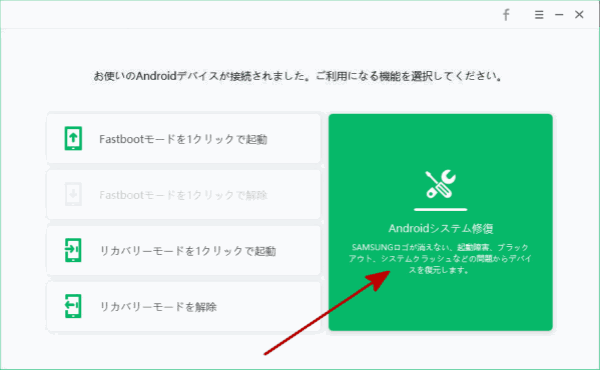
ステップ2:パソコンにSamsungを接続し、「修復」ボタンをクリックしてプロセスを開始します。インタフェースのお知らせを重要です。プロセスを開始する前にお知らせをよく読んでください。
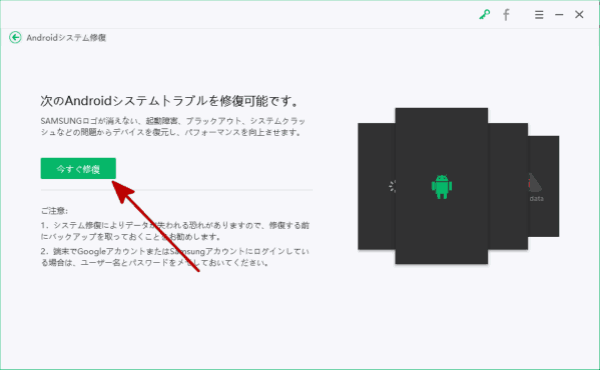
ステップ3:ツールはSamsung機種情報を自動的にスキャンアウトします。Samsungスマホ機種情報をチェックし、「次へ」をクリックして続きます。
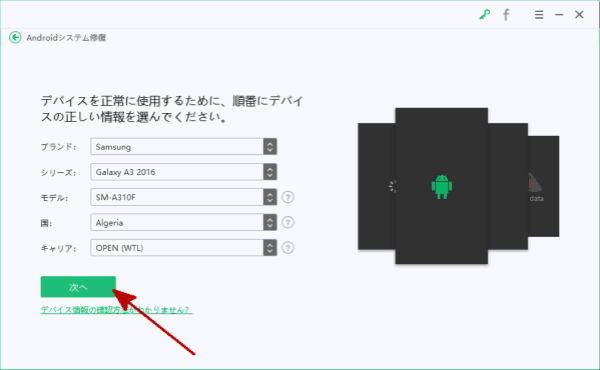
ステップ4:ツールはスマホ機種情報に基づいてき必要なファームウェアデータをダウンロードします。ダウンロードプロセス過程中に接続を切断しないでください。
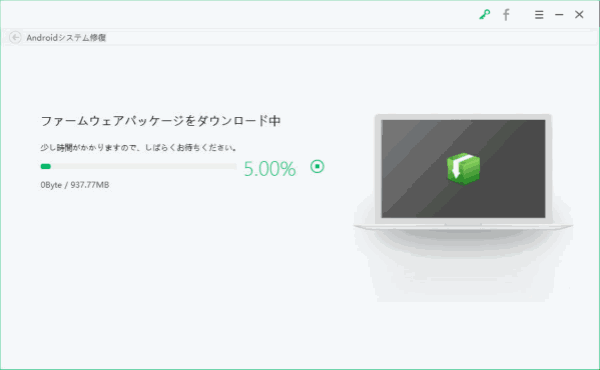
ステップ5:「修復」をクリックして、Samsung再起動が繰り返す問題を修復します。修復プロセスに少し時間が必要ですので、Samsungの接続を切断しないでください。
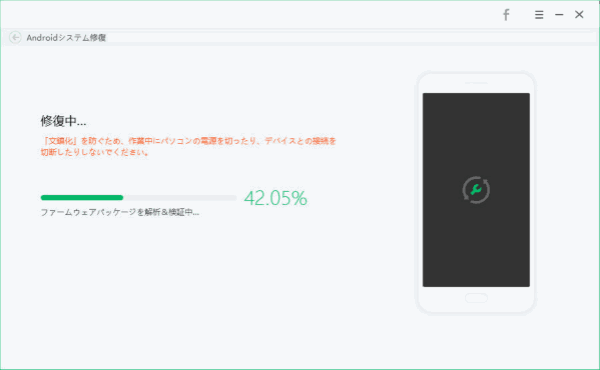
Samsungのシステム問題であれば、EelPhone Android システム 復元を利用して問題を簡単的に修復することができます。このツールはSamsungに何のダメージを与えません。
パート4:スマホ再起動が繰り返す問題を防ぎます
以下のステップに従えば、Androidを利用する過程中に、スマホ再起動が繰り返す問題を防ぐことができます。
スマホストレージを保持します
スマホから無用な写真、動画、アプリを削除し、Androidは十分的なストレージを有して、Androidシステムの運行を保証できます。スマホのストレージが不足であれば、Androidはよくスタックされて動けません。
不明なリンクを拒否します
テキストメッセージ中の不明なリンクをクリックしないでください。それは危険です。ハッカーはリンクを利用してAndroidをハックする恐れがあります。
APP Storeからアプリをダウンロードします
Androidにアプリをダウンロードしたいなら、APP Storeを利用し、スマホにインストールしたいアプリを検索してください。アプリ中の広告をオープンしないでください。
数多くのアプリを同時に使用しないでください
数多くのアプリを同時に使用したら、Androidはフリーズされる恐れが高いです。アプリを使用しないなら、それを直接に閉じてください。バックグラウンドに隠せないでください。
Androidを利用する過程中に、スマホ再起動が繰り返す問題を防ぐ為に、上記したよい習慣をつけてください。Androidが勝手に再起動したら、その原因をチェックし、文章から適当的な方法を選択して問題を解決しましょう。
原田薫
この文章はアップデートされました: 2023年1月29日

好み
 ご評価をいただいて誠にありがとうございました
ご評価をいただいて誠にありがとうございました




